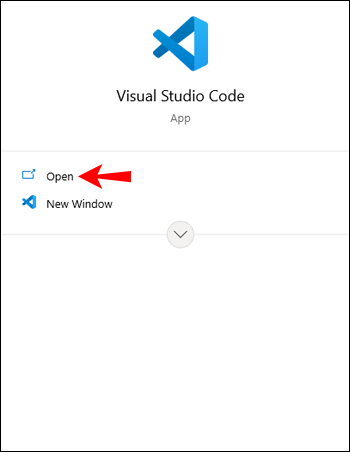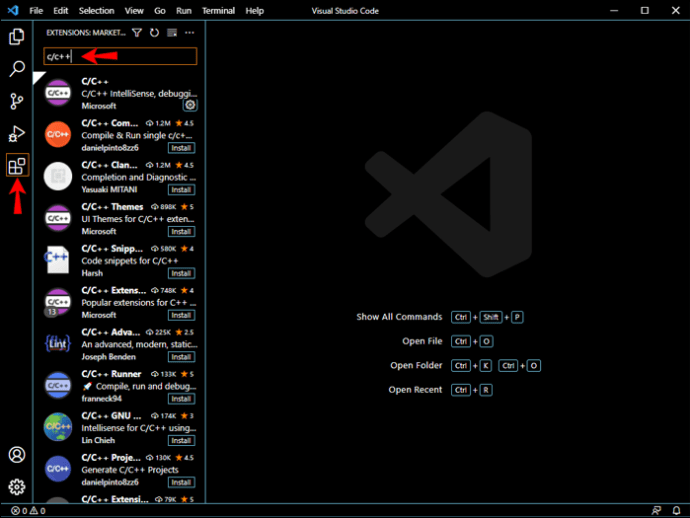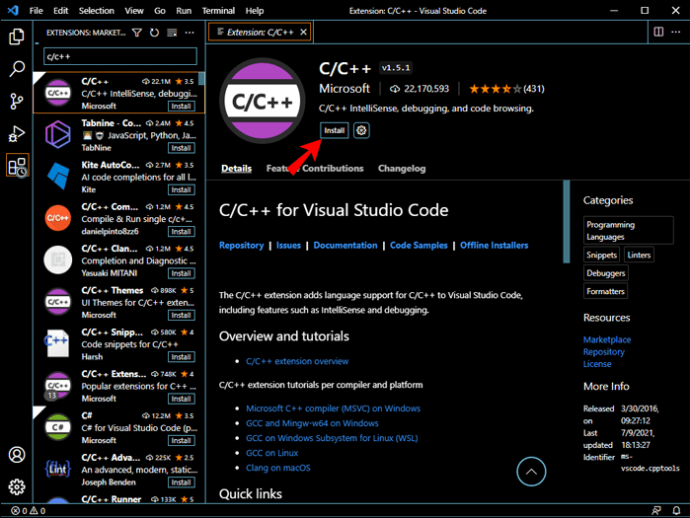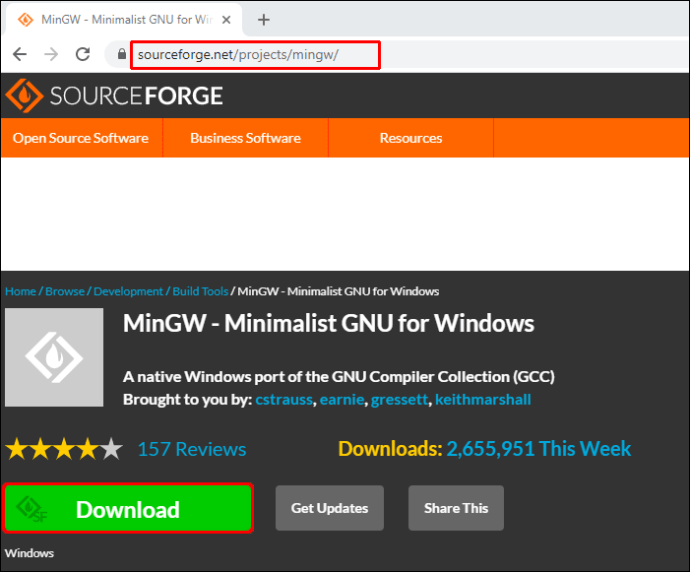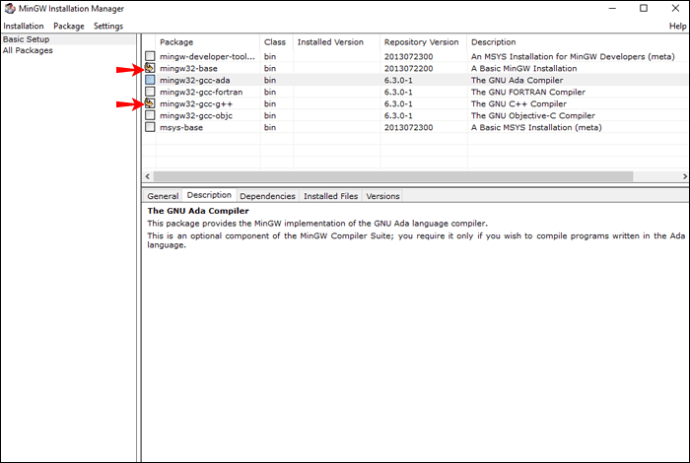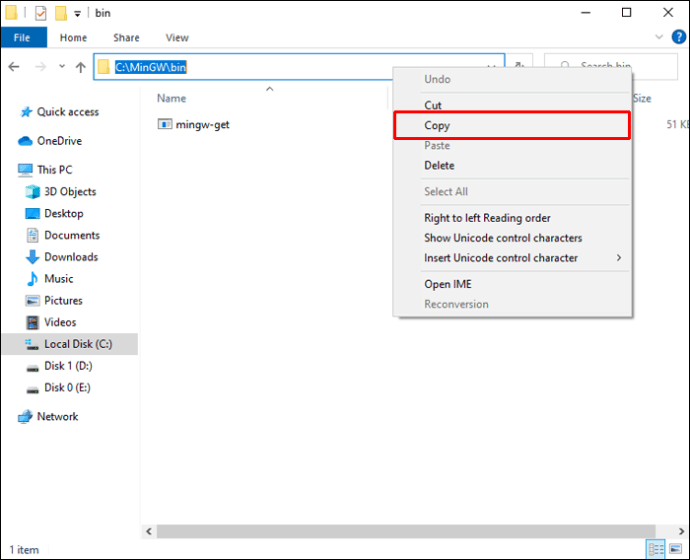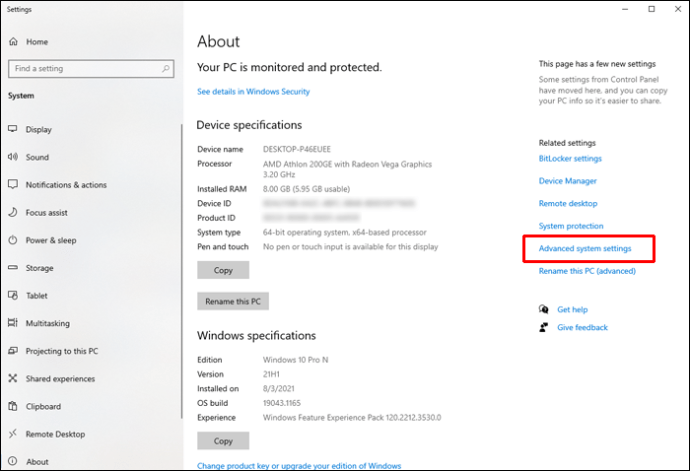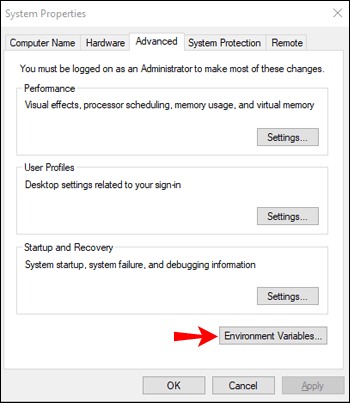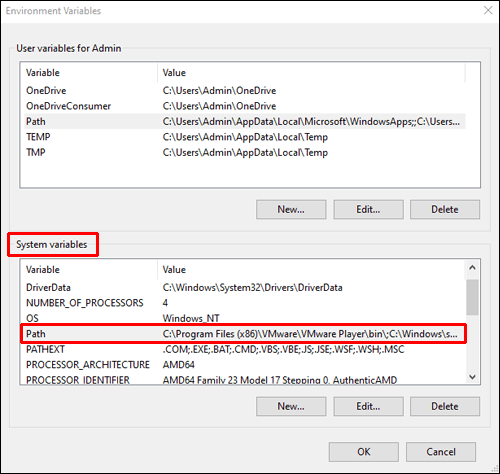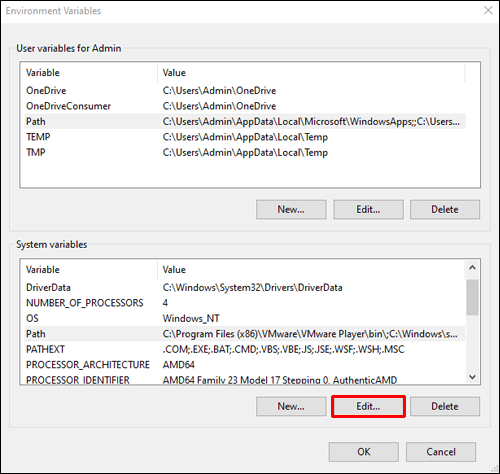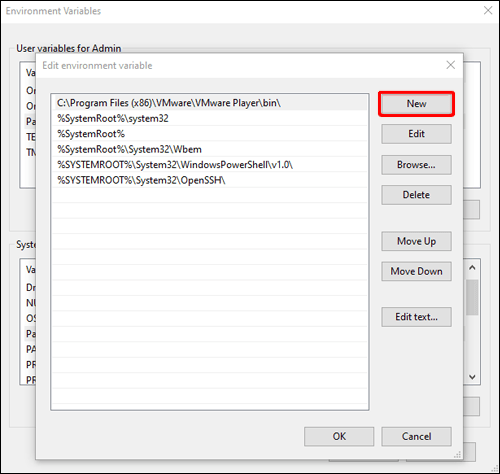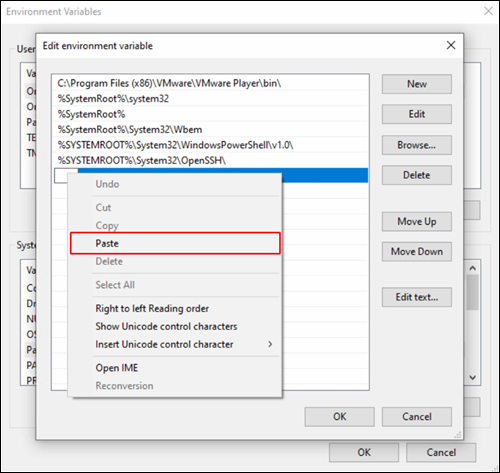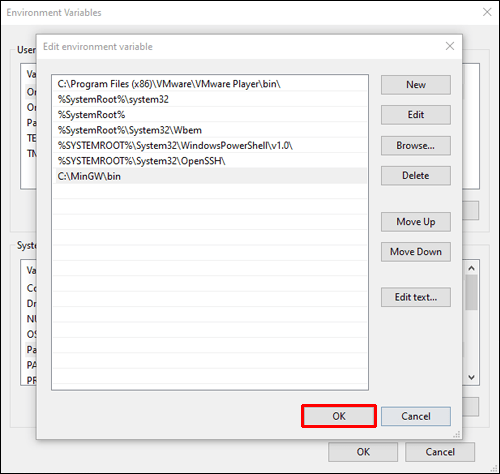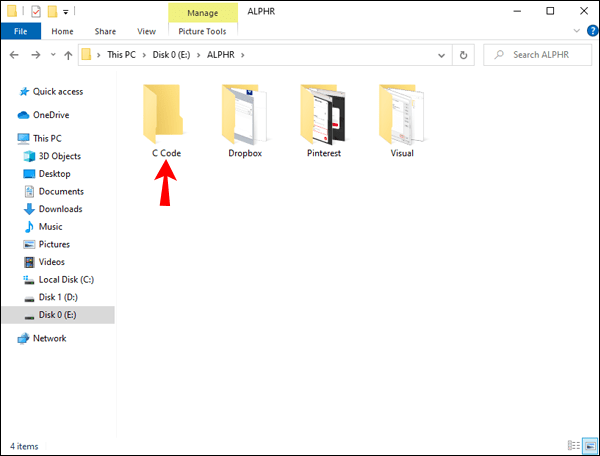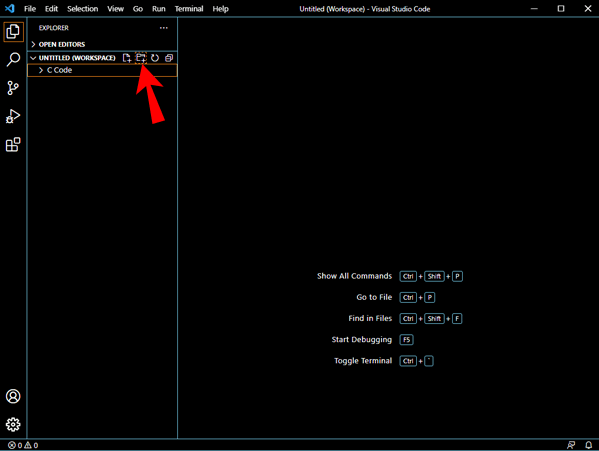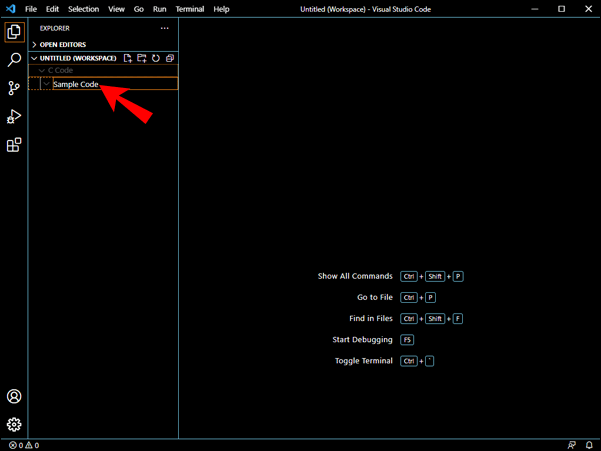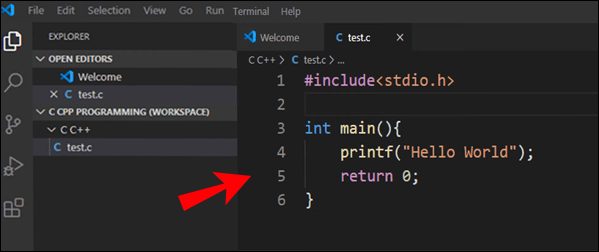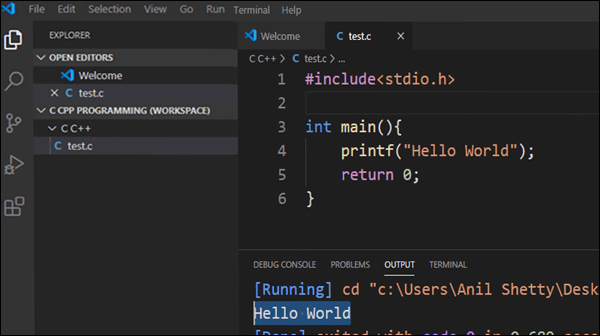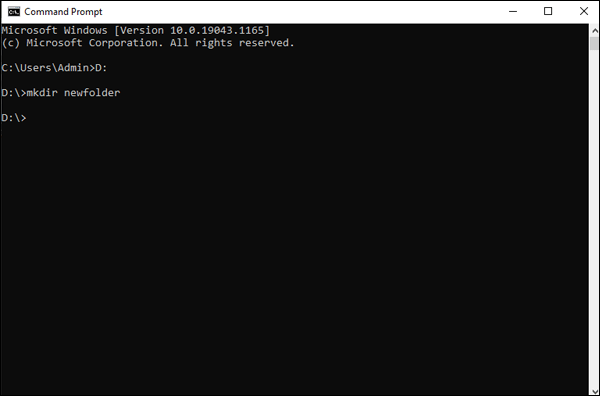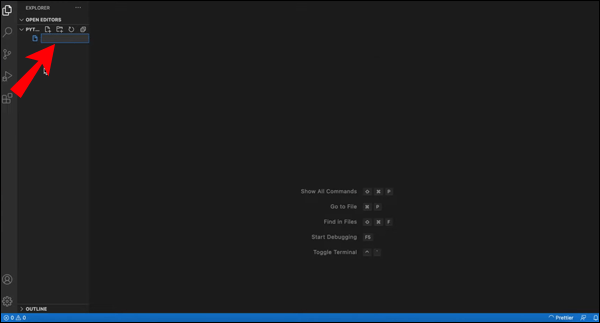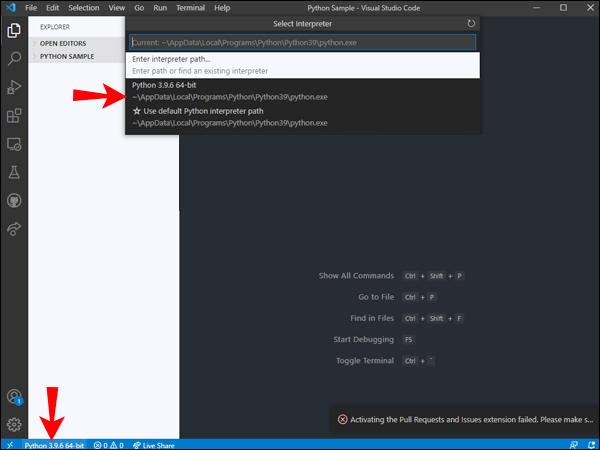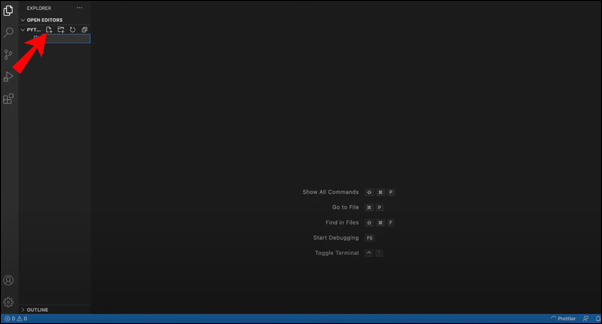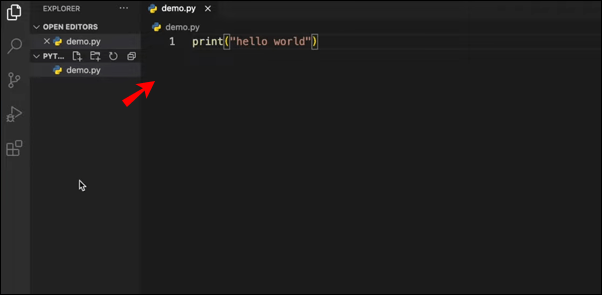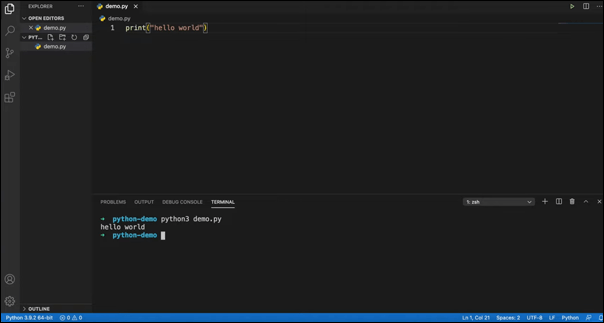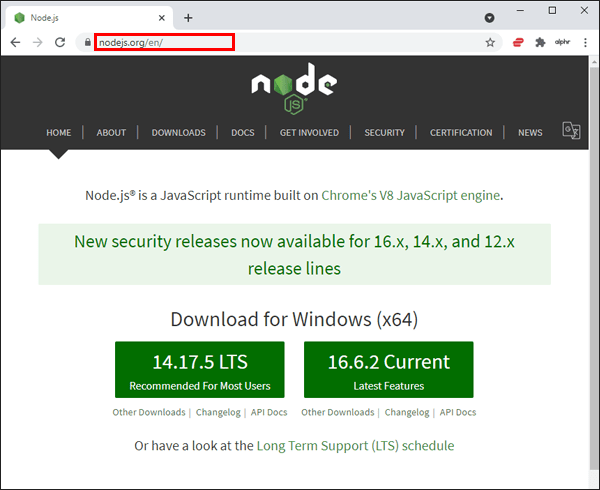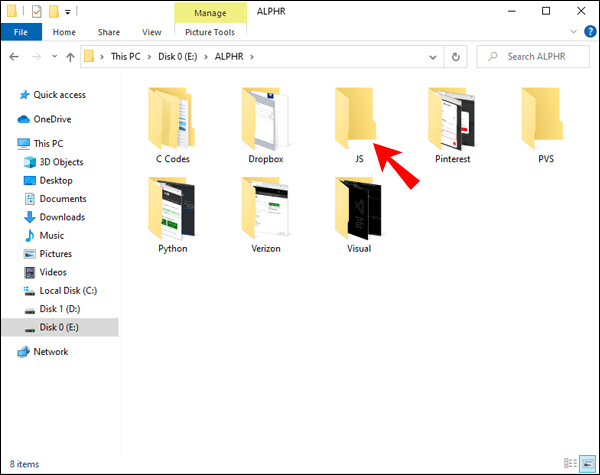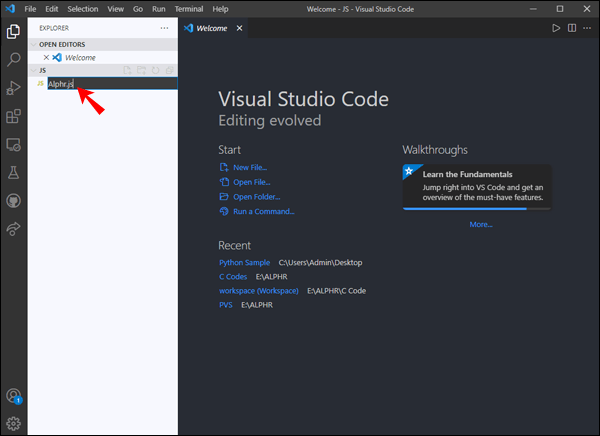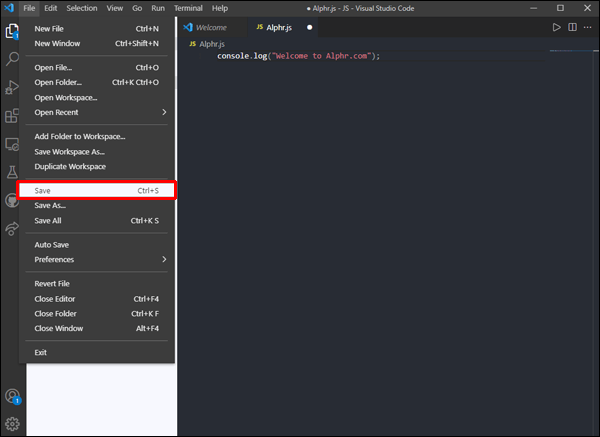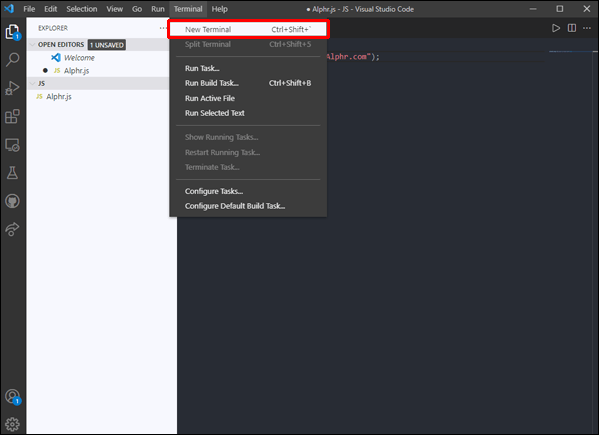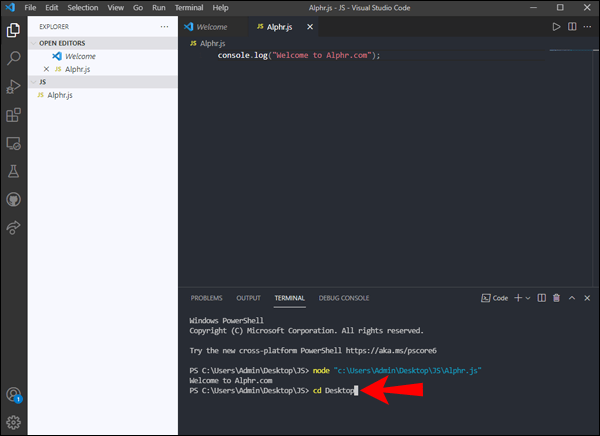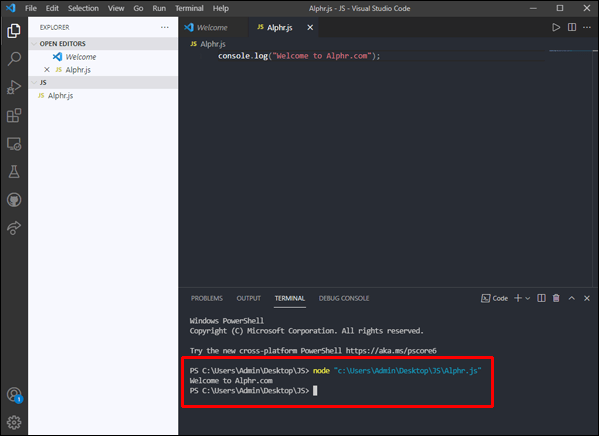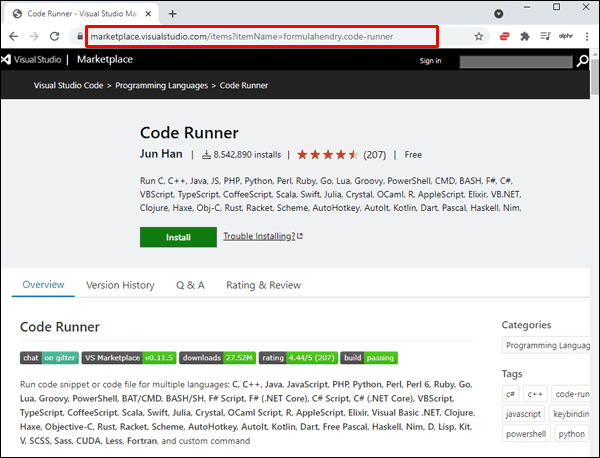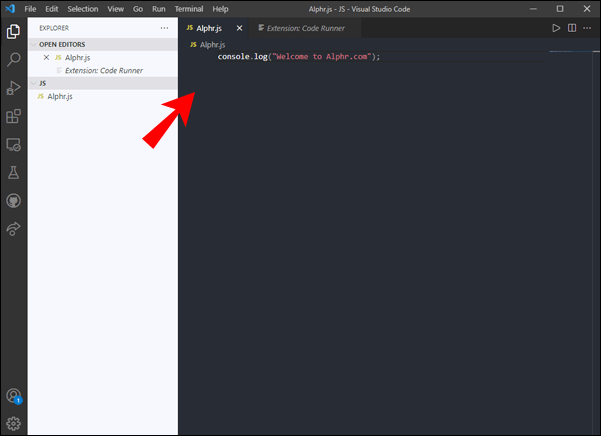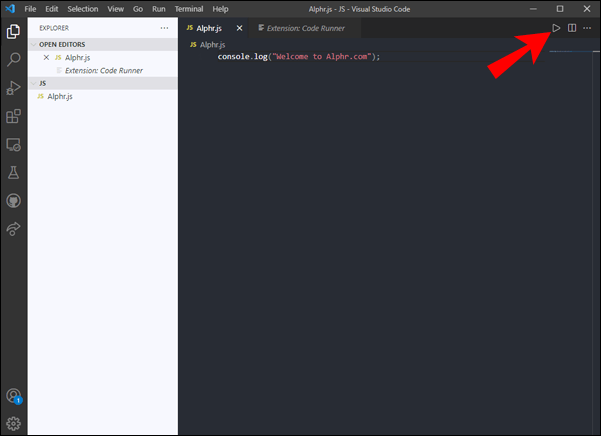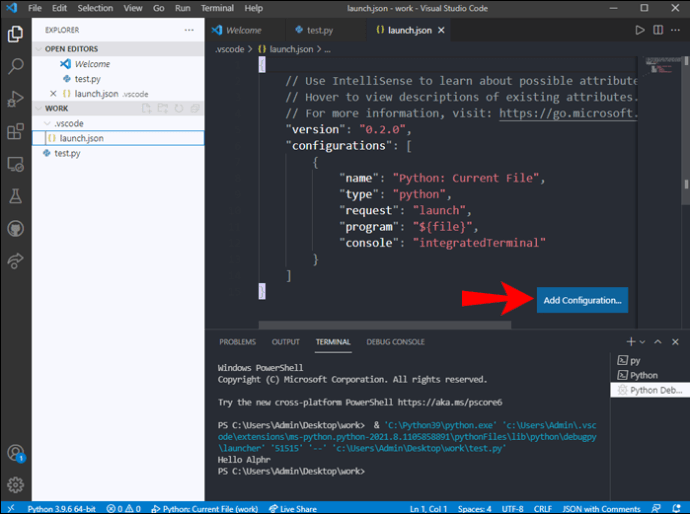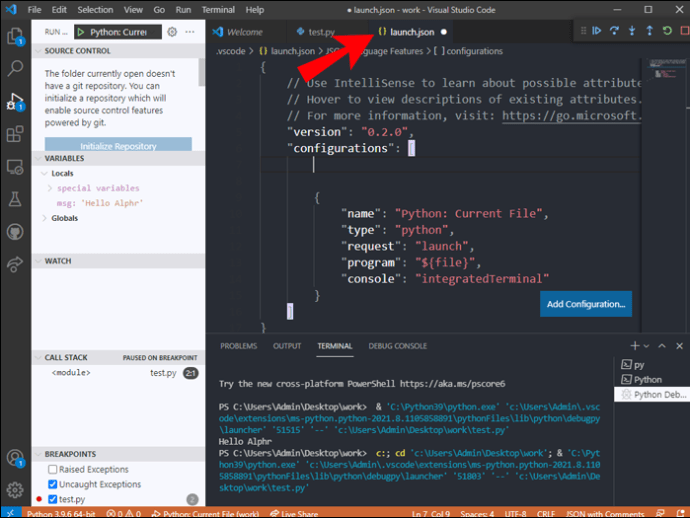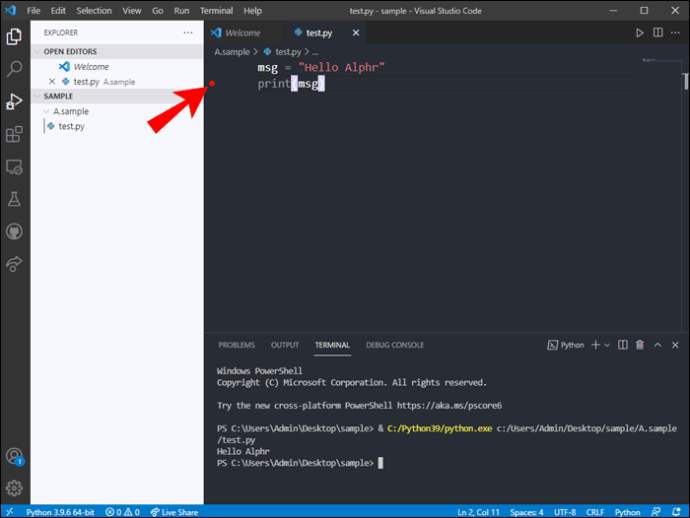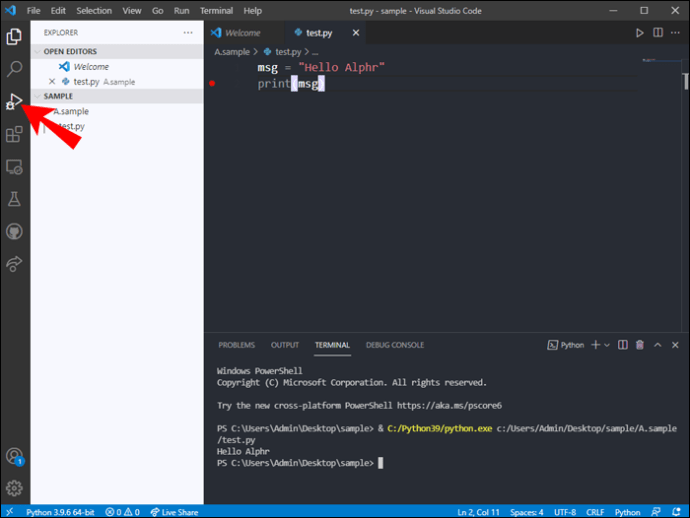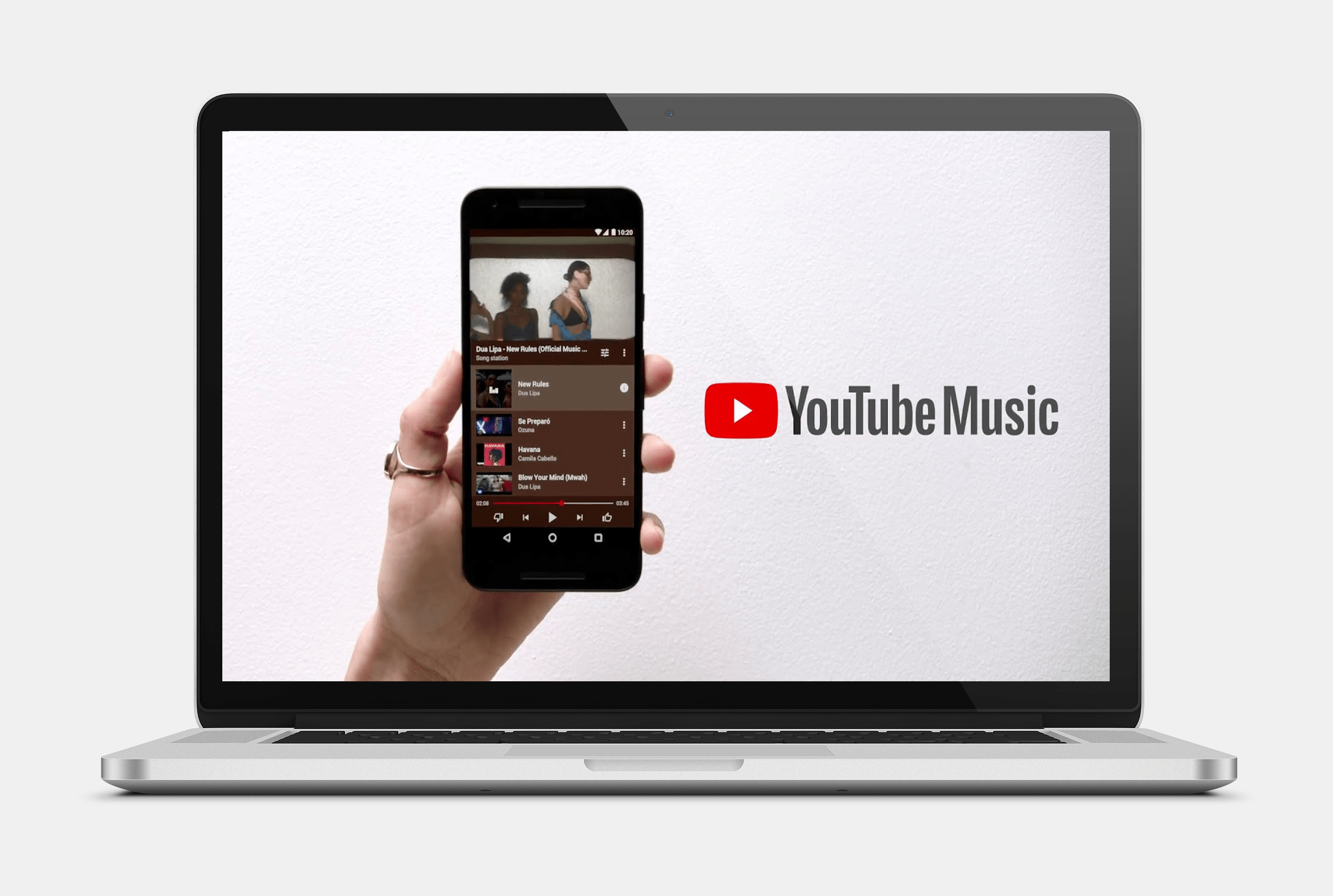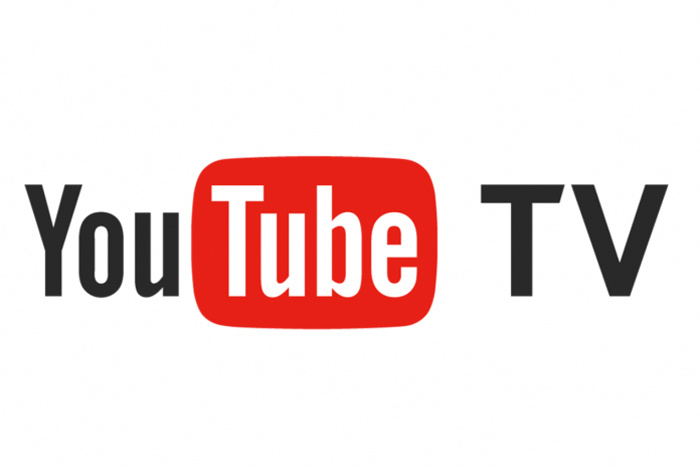Uno degli editor di codice sorgente più popolari, Visual Studio Code, comunemente chiamato VS Code, è molto adatto ai principianti. La sua interfaccia intuitiva e le funzionalità avanzate lo rendono il preferito sia dai programmatori principianti che da quelli esperti.

Se non conosci VS Code e stai cercando una guida semplificata sull'esecuzione del codice, sei nel posto giusto. Ti guideremo attraverso la configurazione del software richiesto e l'esecuzione del codice utilizzando linguaggi familiari come C/C++ e Python, nonché come eseguire argomenti della riga di comando.
La scorciatoia per eseguire il codice in VS Code
In VS Code, devi solo usare una scorciatoia per eseguire il tuo codice. Quella scorciatoia è Ctrl + Alt + N. Ci sono altri modi per eseguire il codice.
Anche premendo F1 e quindi scegliendo "Esegui codice" funziona. Se vuoi digitarlo dopo aver premuto F1, sei libero di farlo anche tu.
Gli utenti possono fare clic con il pulsante destro del mouse sull'editor di testo e quindi selezionare "Esegui codice" nel menu di scelta rapida. Con solo due clic, il tuo codice verrà eseguito.
"Esegui codice" è anche un'opzione nel menu del titolo dell'editor e nel menu di scelta rapida di Esplora file.
Se desideri interrompere l'esecuzione del codice, la scorciatoia è Ctrl + Alt + M. Premendo F1 puoi anche scegliere l'opzione "Interrompi esecuzione codice". Questa opzione è disponibile anche nel menu del titolo dell'editor e nel canale di output.
Infine, puoi fare clic con il pulsante destro del mouse sul canale di output per aprire il menu di scelta rapida e selezionare "Stop Code Run".
L'apprendimento di queste scorciatoie e metodi dovrebbe rendere un po' più semplice l'esecuzione e l'arresto del codice in varie situazioni.
Come eseguire il codice C in VS Code
Oltre a conoscere il codice C e VS Code, dovrai scaricare l'estensione C/C++. Senza di esso, non sarai in grado di eseguire il codice C all'interno di VS Code.
Queste sono le istruzioni per eseguire il codice C in VS Code:
Configurazione del software richiesto
- Avvia VS Code.
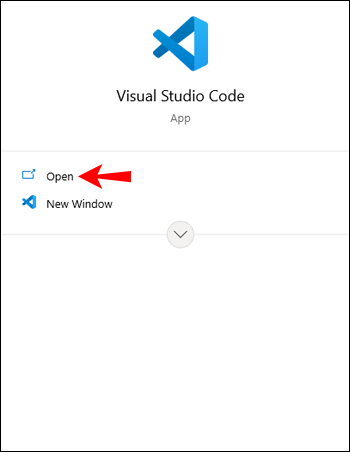
- Trova l'estensione C/C++ nel marketplace delle estensioni.
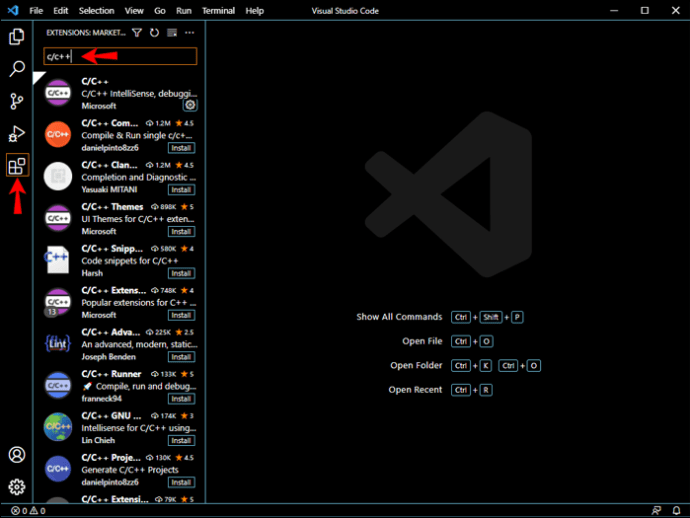
- Installa l'estensione.
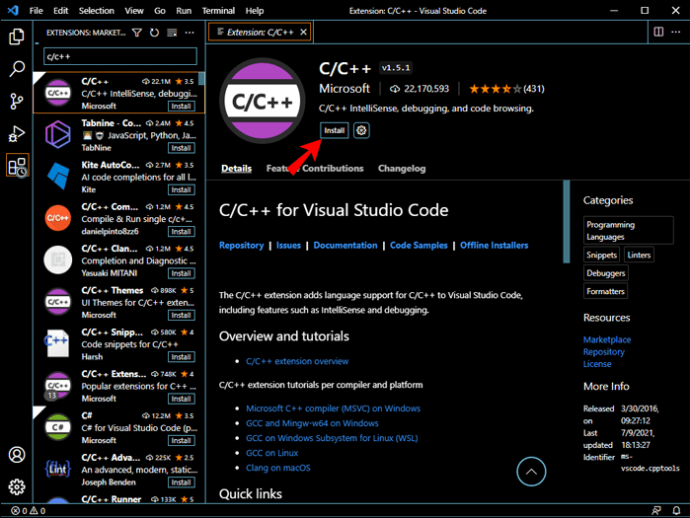
- Scarica e installa MinGW.
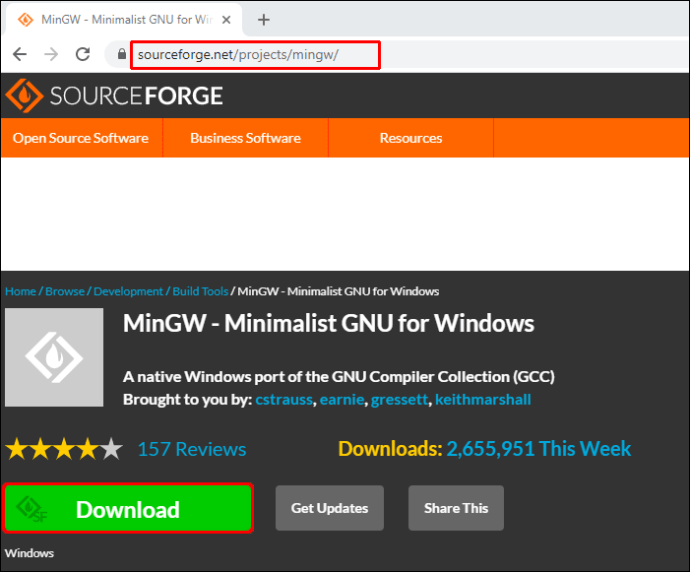
- Assicurati di installare le opzioni "Pacchetto Mingw32-base" e "Pacchetto Ming32-gcc-g++".
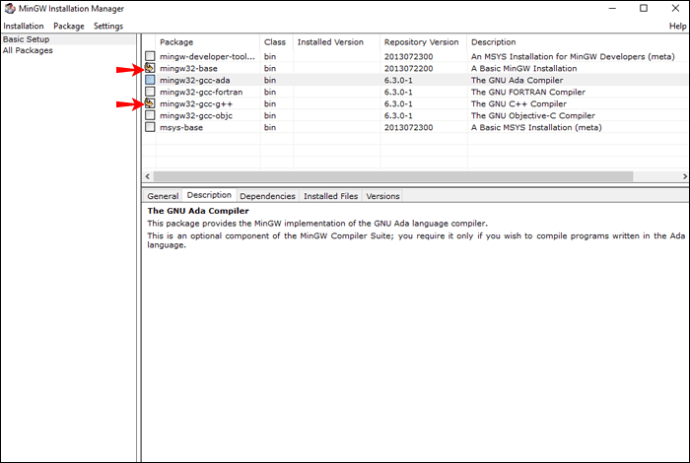
- Copia il percorso della cartella "bin" in MinGW.
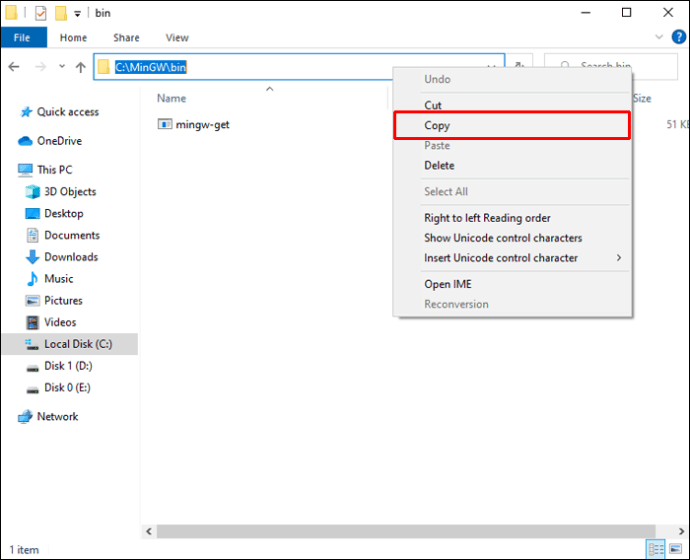
- Vai alle impostazioni di sistema avanzate di Windows.
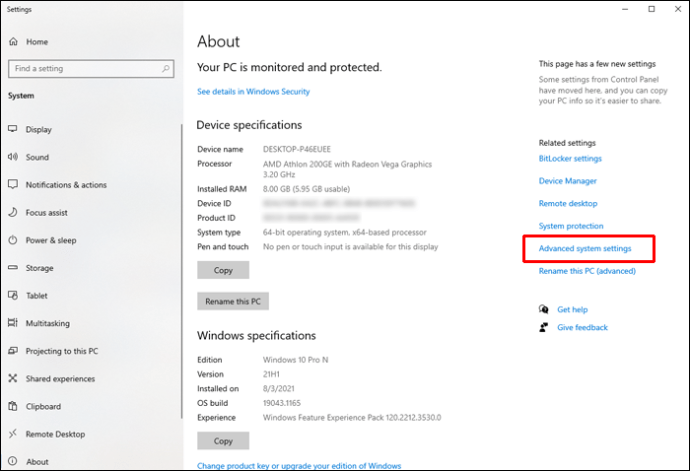
- Seleziona "Variabili d'ambiente".
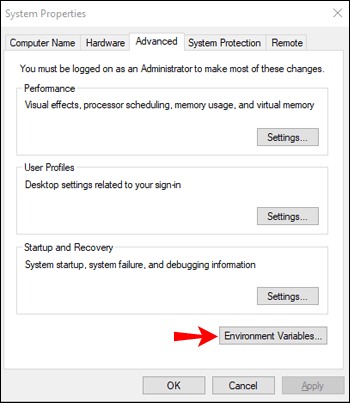
- Nella sezione "Variabili di sistema", fai clic su "Percorso".
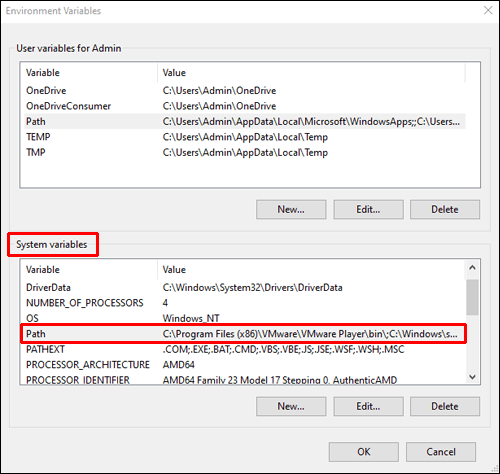
- Seleziona "Modifica".
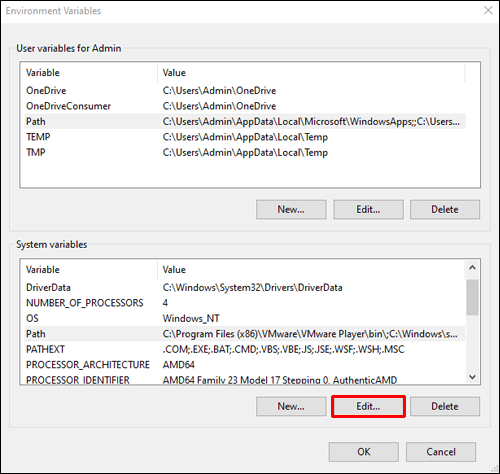
- Scegli un nuovo percorso.
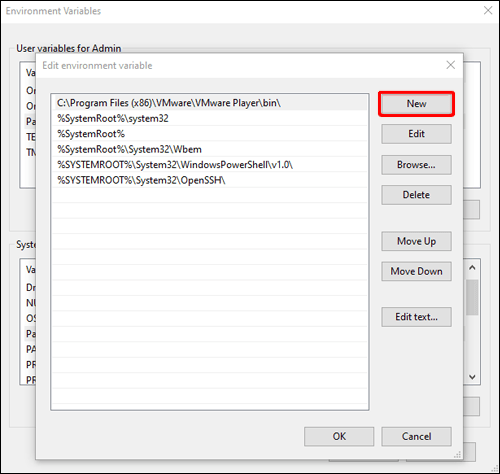
- Incolla il percorso MinGW e fai clic sul pulsante "OK".
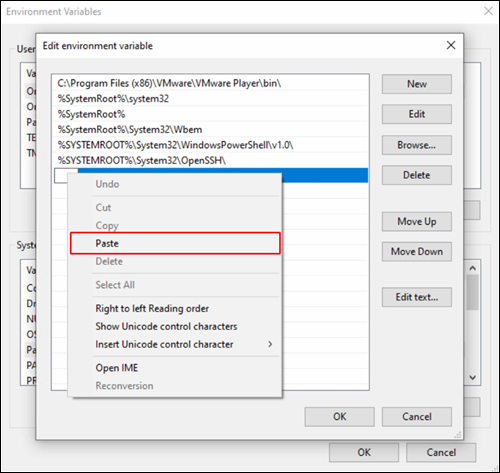
- Fare clic su "OK" per le altre finestre popup.
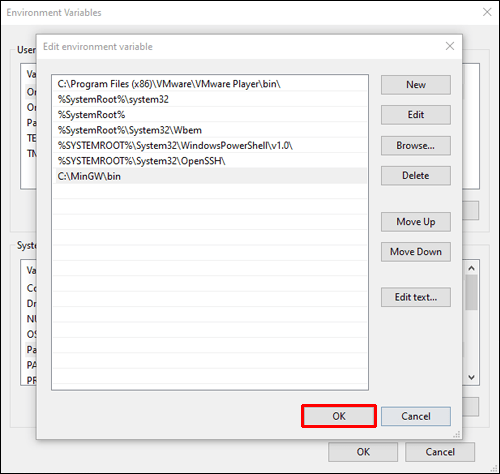
Codifica in VS Code
- Crea una cartella per il tuo codice C.
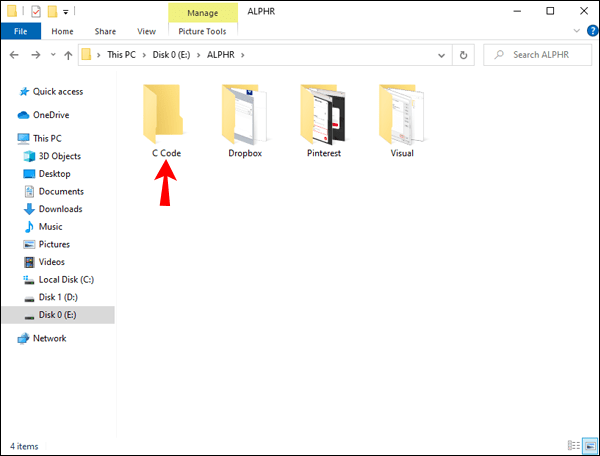
- Aggiungi cartella a VS Code.
- Passa il mouse sulla cartella del codice C e fai clic sul pulsante "+".
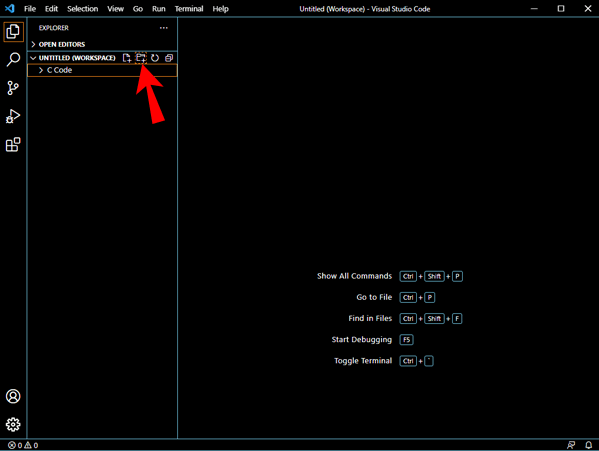
- Scrivi il nome del file.
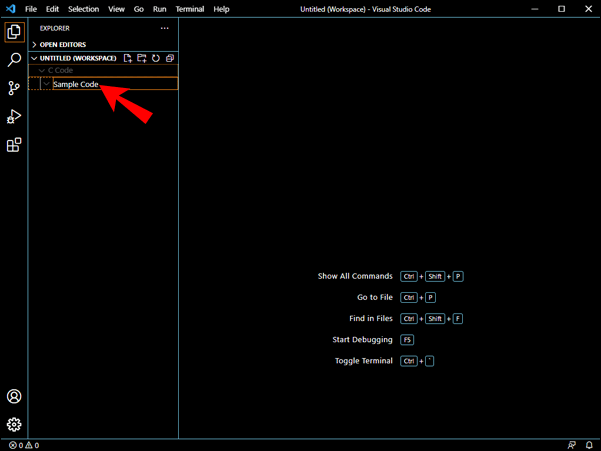
- Inizia a codificare in C.
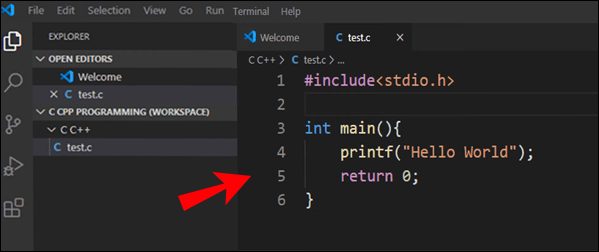
- Esegui il codice con Ctrl + Alt + N o uno degli altri metodi sopra menzionati.
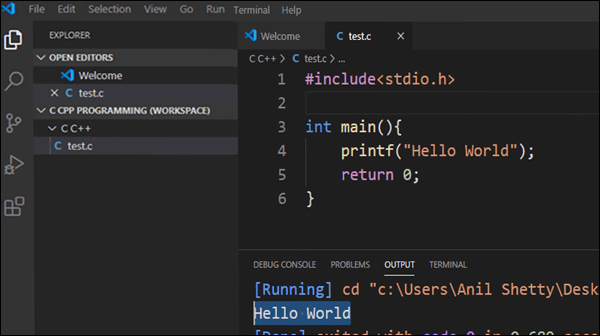
Una volta completata la configurazione del software una tantum, sarai in grado di utilizzare facilmente VS Code e il linguaggio C. Assicurati che gli altri programmi richiesti siano installati correttamente prima di eseguire il codice, in particolare i pacchetti.
Come eseguire il codice Python in VS Code
L'esecuzione del codice Python in VS Code è relativamente semplice. Avrai bisogno di un'estensione e di un interprete Python. Il primo si trova nel marketplace delle estensioni VS Code, ma gli interpreti Python variano a seconda di come sono installati.
Prima di installare gli altri, dovresti già avere Python sul tuo PC. Anche verificarlo in anticipo è essenziale.
Con i preliminari fuori mano, entriamo nel processo di codifica.
- Con un prompt dei comandi, crea una cartella vuota e aprila.
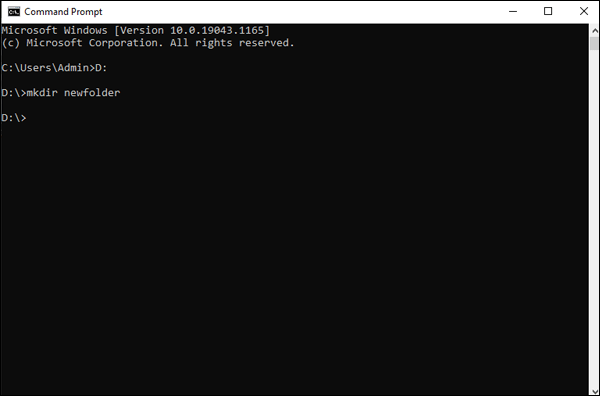
- Apri VS Code nella nuova cartella vuota.
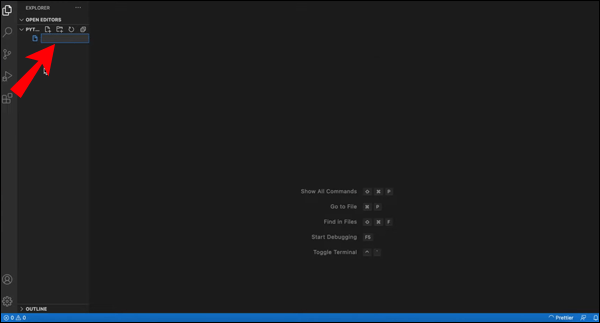
- Scegli l'interprete Python per VS Code da usare.
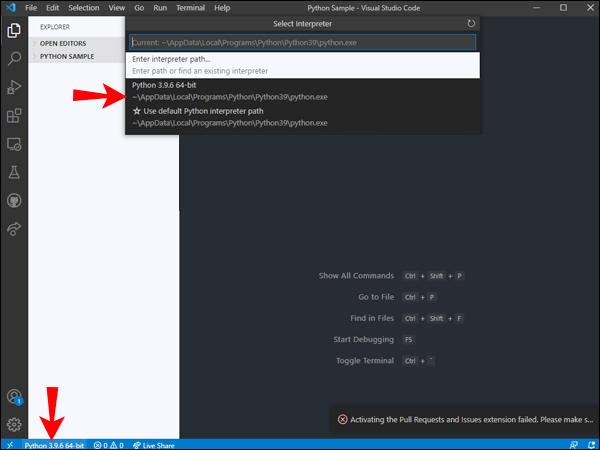
- Crea un file sorgente Python.
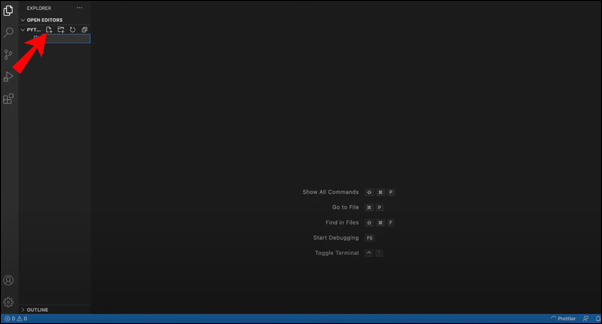
- Inizia a programmare in Python.
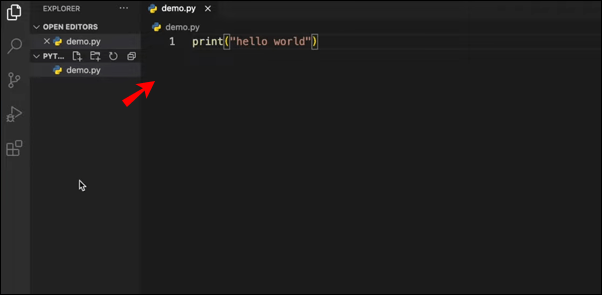
- Esegui il codice Python facendo clic sul pulsante "Riproduci" nell'angolo in alto a destra del tuo editor.
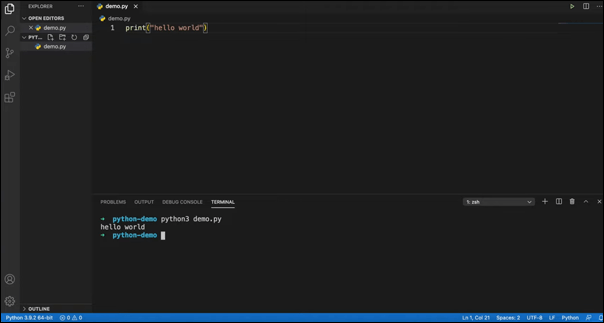
L'interprete che installi dipende dalle tue esigenze, ma VS Code funziona incredibilmente bene con Python indipendentemente dalla tua scelta di interprete.
Come eseguire codice JS in VS Code
JavaScript funziona ancora meglio in VS Code poiché quest'ultimo dispone già di JavaScript IntelliSense, refactoring e funzionalità avanzate aggiuntive per la lingua. Poiché VS Code funziona così bene con JS Code, è necessaria poca configurazione preliminare per iniziare a lavorare subito.
Ecco come eseguire il codice JavaScript in VS Code:
- Scarica e installa NodeJS sul tuo PC.
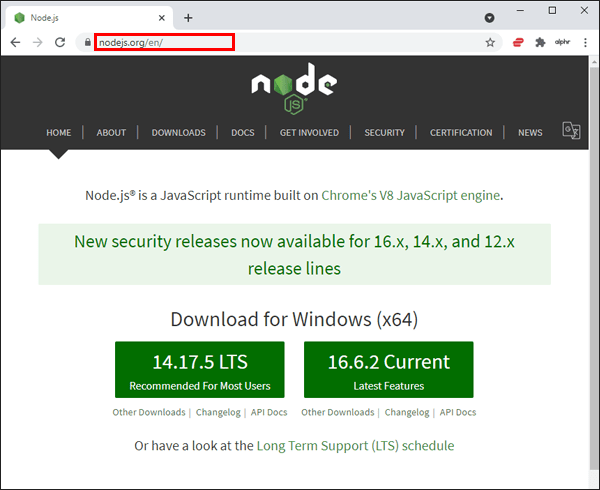
- Avvia VS Code e crea una nuova cartella.
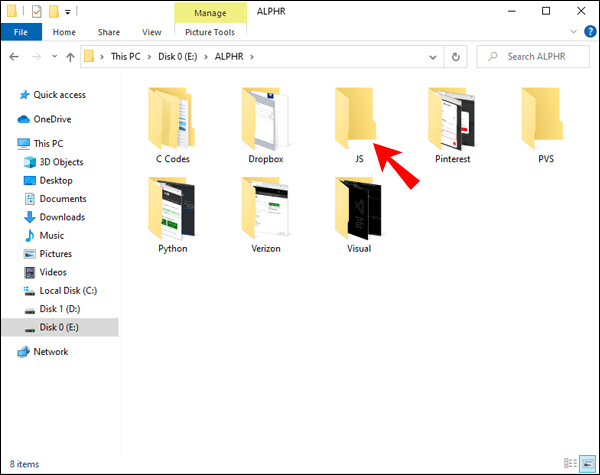
- Scrivi in JS e nomina il file con l'estensione .js.
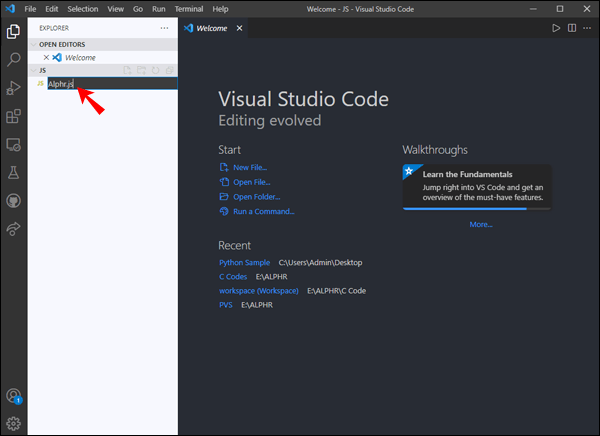
- Salva le modifiche.
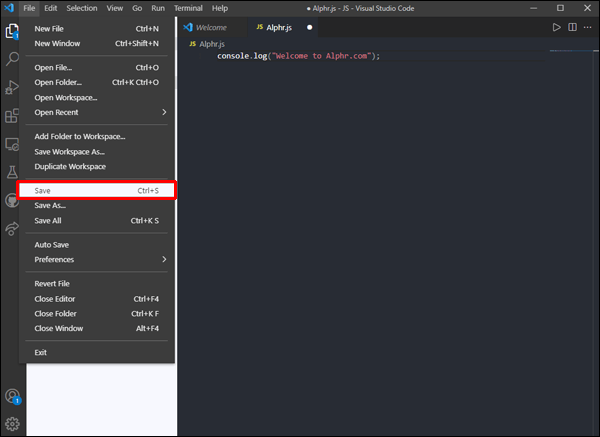
- Apri un terminale VS Code.
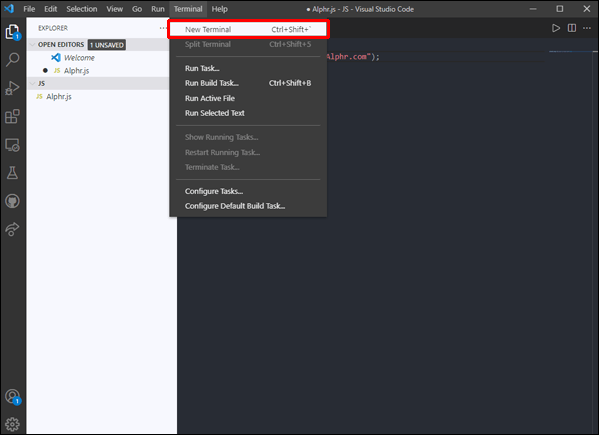
- Tipo "
cd nomedirectory" per accedere al codice JavaScript.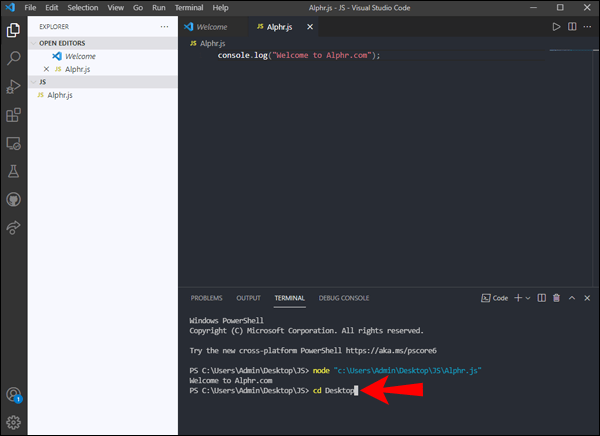
- Se vuoi controllare l'output del tuo codice, digita "
nodo tuonomefile" e aspetta.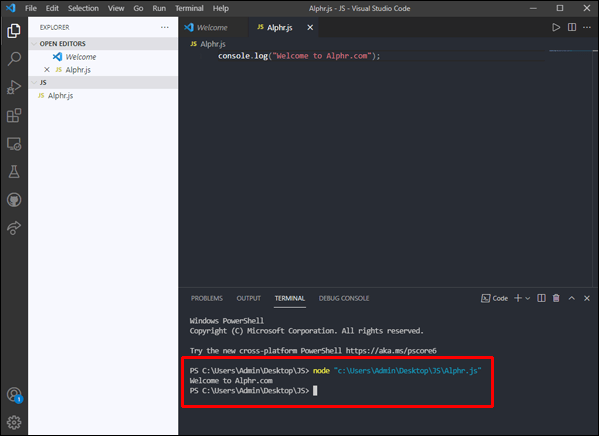
La tua directory e i tuoi file avranno nomi diversi, quindi li abbiamo inclusi solo come nomi segnaposto.
Esiste anche un modo più semplice per eseguire il codice JavaScript:
- Installa il programma di esecuzione del codice.
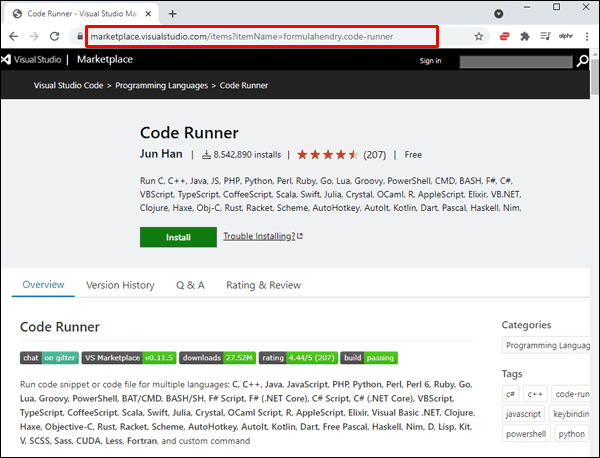
- Scrivi o apri un file di codice JavaScript.
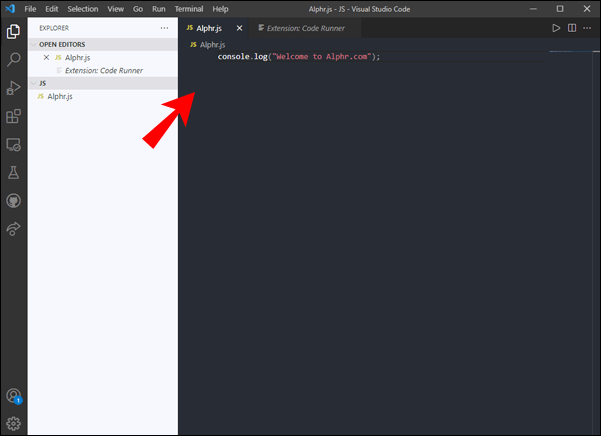
- Esegui il codice con Ctrl + Alt + N o qualsiasi altro metodo.
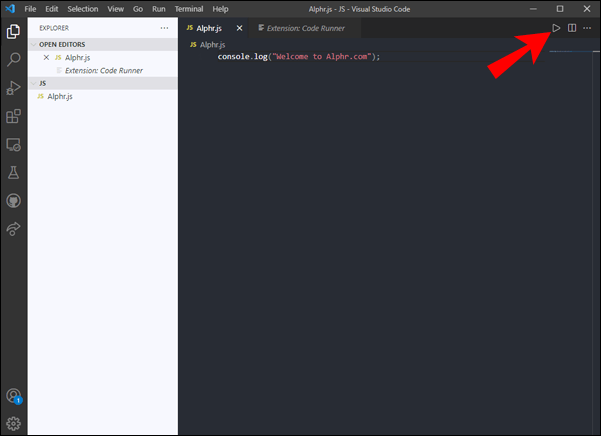
- La finestra di output mostrerà il tuo codice.
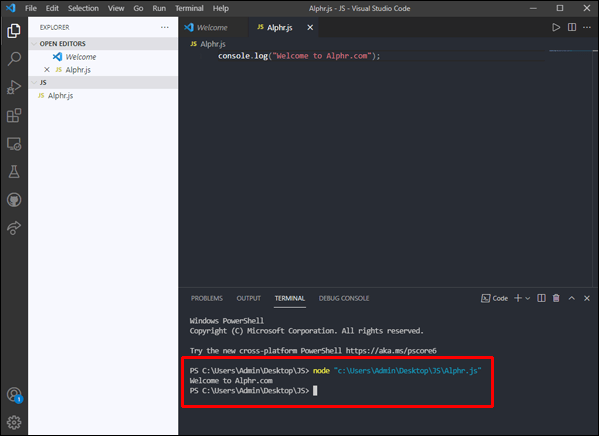
Se vuoi solo testare alcune righe di codice e poi salvarlo, questo metodo brilla. Puoi finire in un minuto e avere un file pronto per l'archiviazione per un uso futuro.
Come eseguire codice con argomenti in VS Code
Gli argomenti della riga di comando servono per il debug o l'avvio di file di codice e VS Code è completamente compatibile con questi tipi di codici e debug. In questa sezione imparerai come eseguire codice con argomenti.
Prima di farlo, devi ottenere "launch.json". Se non lo possiedi, puoi crearlo seguendo questi passaggi:
- Vai a correre."

- Seleziona "Aggiungi configurazione".
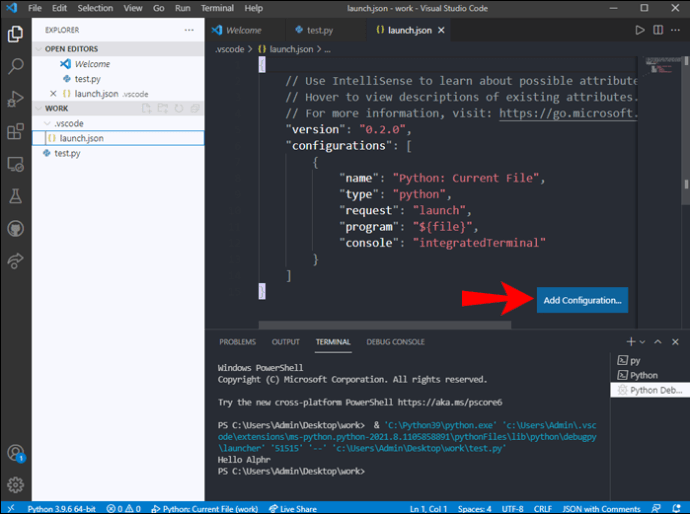
I passaggi seguenti sono per l'esecuzione di codice con argomenti:
- Apri launch.json.
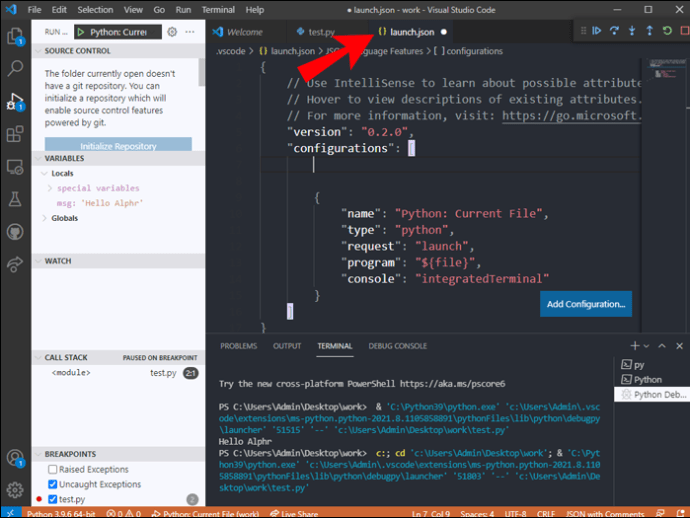
- Aggiungi i tuoi argomenti.
- Seleziona il file di cui eseguire il debug.
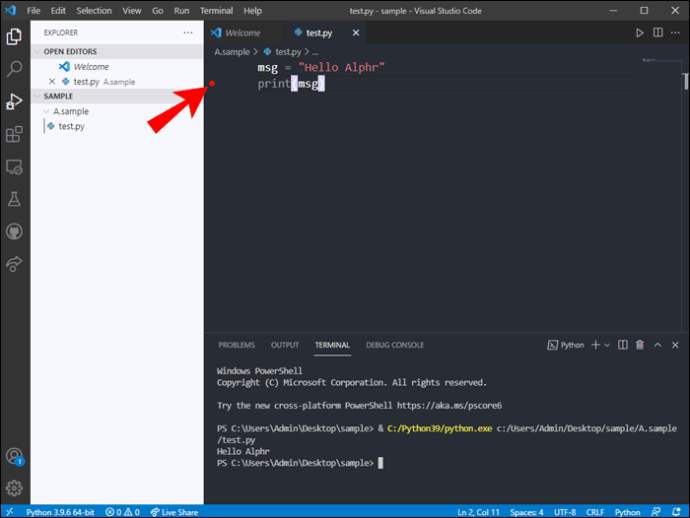
- Fai clic su "Esegui e debug" per eseguire il debug del codice.
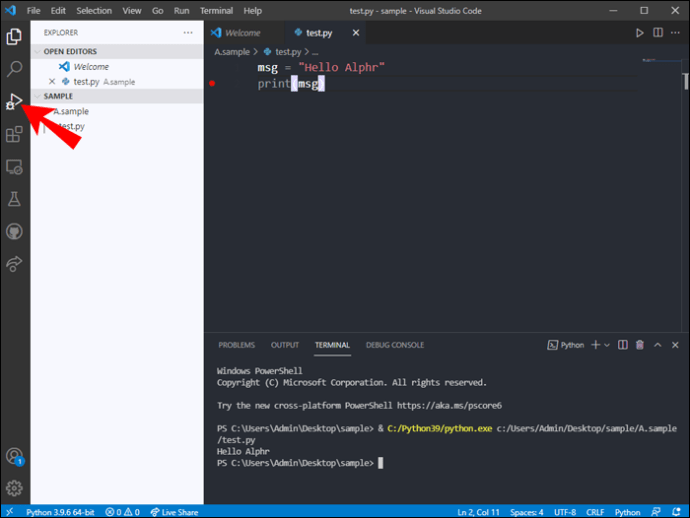
Queste sono le basi per eseguire il codice con argomenti. In questo caso, stiamo parlando di Python poiché è l'esempio più semplice.
Codifica facile
Con questa conoscenza, l'esecuzione del codice in VS Code dovrebbe diventare naturale come respirare, con sufficiente pratica. Le varie lingue che puoi usare con VS Code lo rendono un IDE potente e semplice da imparare. Pertanto, molti sviluppatori consigliano vivamente agli aspiranti programmatori di imparare a usarlo.
Ti piace usare VS Code? Cosa ne pensi dell'interfaccia? Fateci sapere i vostri pensieri nella sezione commenti qui sotto.